Wix Blocks: creare e gestire i preset di design
Tempo di lettura: 5 min.
Wix Blocks è aperto a tutti gli utenti di Wix Studio. Per ottenere l'accesso a Blocks, iscriviti a Wix Studio.
Crea più design per lo stesso widget. Quando crei preset di design per un widget, le sue funzionalità e i suoi dati rimangono invariati, mentre l'aspetto può cambiare molto. Puoi anche utilizzare i preset per creare design diversi per dispositivi diversi (ad esempio: desktop, tablet e mobile). Scopri di più sui preset di design in Blocks.
Per creare preset di design in Blocks:
- Apri la tua app nell'Editor Wix Blocks. L'app si apre con la scheda Design selezionata e il pannello Widget e design
 aperto
aperto - Clicca su + Aggiungi preset di design
- Clicca sull'icona ֿAltre azioni
 per rinominare, duplicare o eliminare un preset. Tieni presente che se hai un solo preset, non puoi eliminarlo
per rinominare, duplicare o eliminare un preset. Tieni presente che se hai un solo preset, non puoi eliminarlo
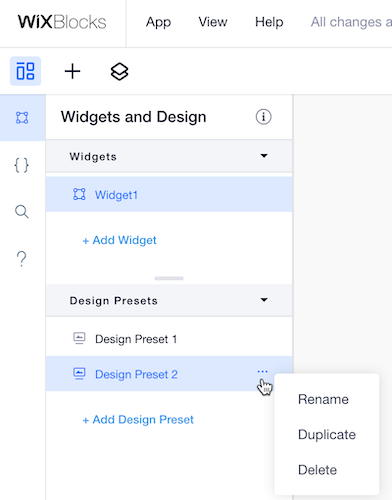
Apportare modifiche per preset piuttosto che modifiche globali
Alcune modifiche apportate a un preset influiscono solo su quello attuale, mentre altre influiscono su tutti. Come regola generale, le modifiche al design sono per preset, mentre le modifiche alla struttura o ai dati sono globali. Ecco una guida per aiutarti a monitorare cosa succede.
Modifiche che influiscono su tutti i preset
Modifiche che influiscono solo sul preset attuale
Note
- Anteprima: puoi passare da un preset di design all'altro in modalità Anteprima utilizzando il menu a tendina nel menu in alto
- Eliminare il primo preset: quando aggiungi nuovi preset, il loro design si basa sul primo. Se elimini il primo preset, i nuovi preset si basano sul secondo (che ora è il primo)
Passare da un preset di design di un widget all'altro su un sito
Blocks ti consente di installare i vari preset di design su un sito. Quando installi un'app in uno degli Editor Wix, i suoi preset vengono visualizzati nel pannello Aggiungi al sito quando clicchi su qualsiasi app in Le mie app. Se hai installato un preset e vuoi modificarlo, puoi passare a un altro preset tramite il tasto Design  nella barra delle azioni del widget.
nella barra delle azioni del widget.
 nella barra delle azioni del widget.
nella barra delle azioni del widget.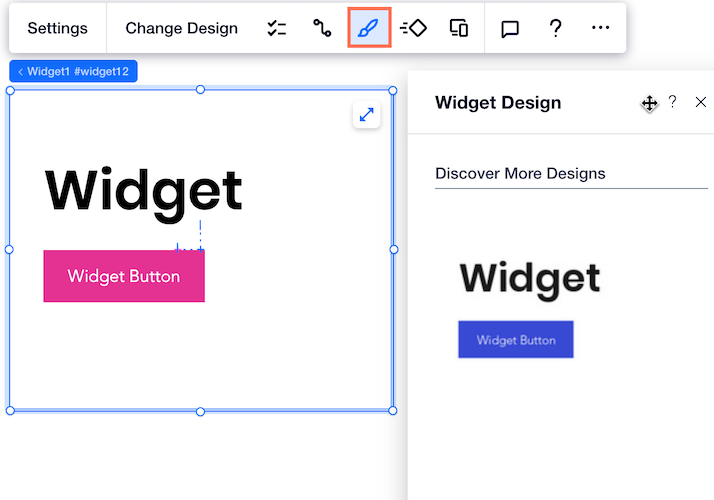
Modificare i preset in base al punto di interruzione
Puoi creare un preset diverso per ogni punto di interruzione.
Gli utenti di Wix Studio possono scegliere tra tre schede: computer, tablet o mobile  . Quando sei in quella scheda, modifica il tuo preset attraverso il tasto Design
. Quando sei in quella scheda, modifica il tuo preset attraverso il tasto Design  nella barra delle azioni del widget. I preset delle altre schede non cambieranno.
nella barra delle azioni del widget. I preset delle altre schede non cambieranno.
 . Quando sei in quella scheda, modifica il tuo preset attraverso il tasto Design
. Quando sei in quella scheda, modifica il tuo preset attraverso il tasto Design  nella barra delle azioni del widget. I preset delle altre schede non cambieranno.
nella barra delle azioni del widget. I preset delle altre schede non cambieranno. 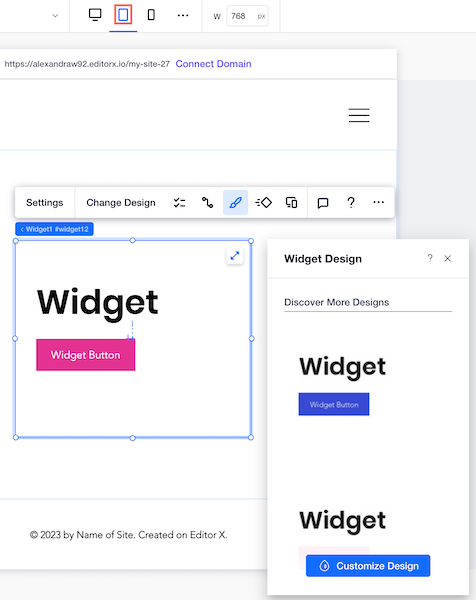
Anche gli utenti dell'Editor Wix possono creare diversi preset per diversi punti di interruzione, selezionando tra due schede: computer o mobile. Quando sei nella scheda scelta, modifica il preset attraverso il tasto Design  nella barra delle azioni del widget. I preset delle altre schede non cambieranno.
nella barra delle azioni del widget. I preset delle altre schede non cambieranno.
 nella barra delle azioni del widget. I preset delle altre schede non cambieranno.
nella barra delle azioni del widget. I preset delle altre schede non cambieranno.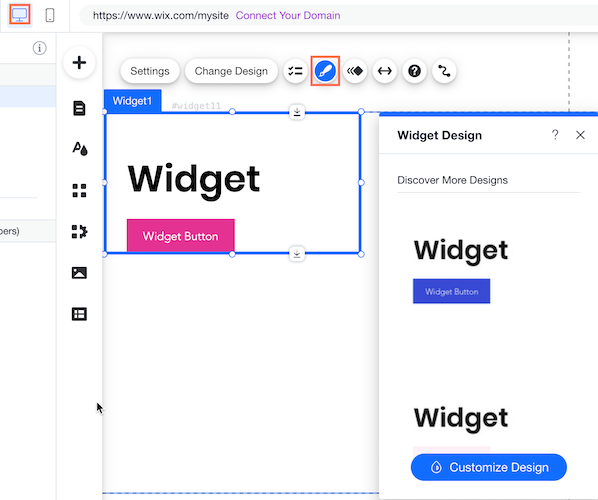
Hai trovato utile questo articolo?
|
 nella barra delle azioni dell'elemento e clicca su Mostra -> Nascondi su tutti gli altri preset)
nella barra delle azioni dell'elemento e clicca su Mostra -> Nascondi su tutti gli altri preset)